برخی از کاربران از مشکلات بلوتوث لپ تاپ خود شکایت دارند. در این مقاله به بررسی مشکلات بلوتوث در لپ تاپ و راه حل رفع این مشکل می پردازیم. بلوتوث لپ تاپ بسیار حساس بوده و کوچکترین اختلال آن را از کار میاندازد. برای اینکه به بهترین نحو از بلوتوث استفاده کنید، همیشه بعد از استفاده از بلوتوث، آن را خاموش کنید.

مشکلات رایج بلوتوث لپ تاپ
درایور بلوتوث نصب نیست و باید نصب شود. (درایور: رابط بین ویندوز و لپ تاپ می باشد.)
- چطور میتوان متوجه شد که درایور نصب است یا خیر؟
- یک فایل یا پوشه را انتخاب کنید و روی آن راست کلیک کنید، سپس send to را بزنید. اگر گزینه بلوتوث وجود نداشت
- یعنی درایور نصب نیست. و یا به دیوایس منیجر بروید و درایور بلوتوث را چک کنید. اگر کنار آن علامت زرد رنگ داشت، باید درایور را نصب کنید.
درایور نصب است ولی ستینگ و تنظیمات آن پیدا نمیشود.
- برای رفع این مشکل وایرلس را روشن کنید.
- در قسمت ران یا استارت بنویسید: setting bluetooth و دنبال ستینگ بلوتوث باشید.
- سپس تنظیمات مربوطه را انجام دهید
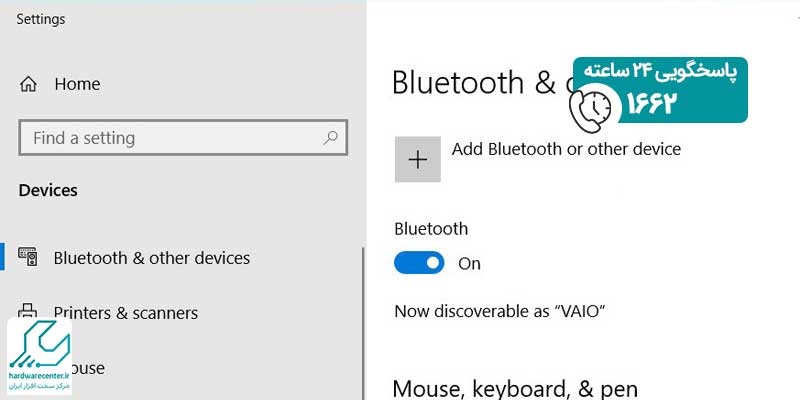
درایور نصب است و لوگوی بلوتوث در پایین صفحه است، ولی بلوتوث کار نمیکند.
- برای رفع این مشکل وایرلس را روشن کنید.
- در قسمت ران یا استارت بنویسید: setting bluetooth و دنبال ستینگ بلوتوث باشید.
- سپس تنظیمات مربوطه را انجام دهید.
سازگار نبودن دستگاه
- ممکن است دستگاه بلوتوثی که می خواهید به آن متصل شوید با نسخه بلوتوث لپ تاپ شما سازگار نباشد.
- برای بررسی سازگاری، دفترچه راهنمای دستگاه بلوتوث را بررسی کنید.
رفع مشکلات بلوتوث لپ تاپ ایسوس
در صورتی که با انجام را ه کارهای اولیه مشکل بلوتوث حل نشد، باید جهت رفع مشکلات بلوتوث لپ تاپ ایسوس با واحد تعمیر لپ تاپ ایسوس تماس گرفته و از خدمات تخصصی این مرکز بهره مند شوید. متخصصین مجموعه پس از بررسی مشکل و عیب یابی مراحل تعمیر را آغاز خواهند نمود.
بررسی فعال بودن بلوتوث
برای برطرف کردن مشکلات بلوتوث لپ تاپ ایسوس، اول باید از فعال بودن آن مطمئن شوید. ممکن است برنامه اصلا اجرا نشده باشد و به همین دلیل کار نکند. دکمه های “Win + R” را هم زمان با هم فشار داده و عبارت services.msc را جستجو نمایید.
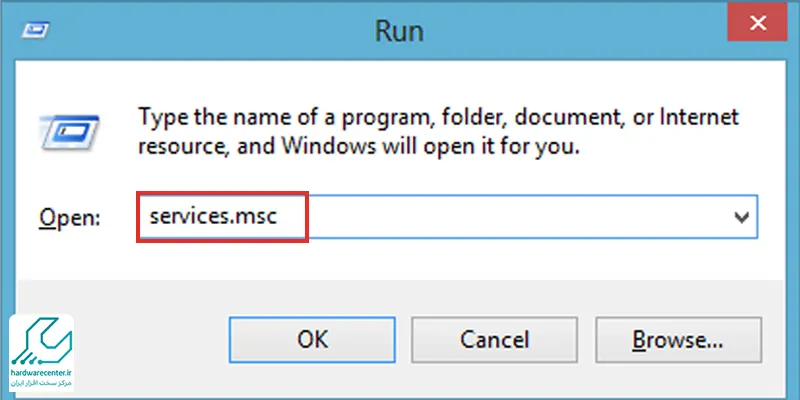
پس از باز شدن پنجره Services tool، سرویس “Bluetooth Support Service” را پیدا کرده و مطمئن شوید که در حال اجراست؛ هنگام اجرای این برنامه، کلمه “Running” در زیر آن مشاهده می شود. در غیر این صورت، روی آن راست کلیک و گزینه “Start” را انتخاب کنید. در صورت انتخاب گزینه “Properties” بلوتوث به صورت خودکار پس از اجرای ویندوز روشن می شود.
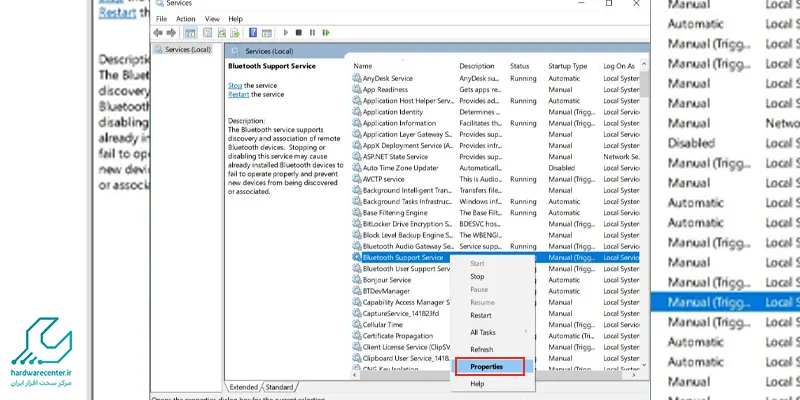
اتصال مجدد بلوتوث
گاهی بلوتوث روشن می شود اما با دستگاه مورد نظر ارتباط برقرار نمی کند. در این صورت برای رفع مشکلات بلوتوث لپ تاپ asus، گزینه دوباره جفت شدن (re-pairing) را انتخاب کنید. معمولا با اتصال مجدد بلوتوث، مشکلاتی از این دست هم برطرف می شوند. برای این منظور به ترتیب زیر عمل کنید:
- control panel را باز کنید.
- گزینه “Devices and Printers” را انتخاب کنید.
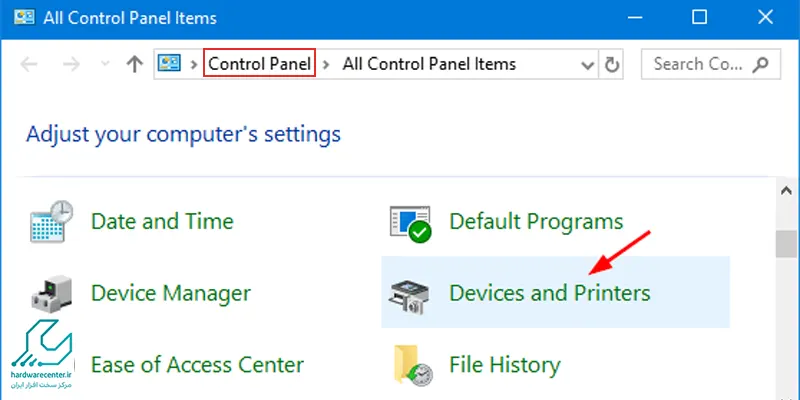
- دستگاه مورد نظر را در فهرست دستگاه های متصل انتخاب کنید.
- گزینه “Remove Device” را انتخاب کنید .
- پس از حذف کردن دستگاه، بر روی گزینه “Add Device” جفت (pair) کنید.
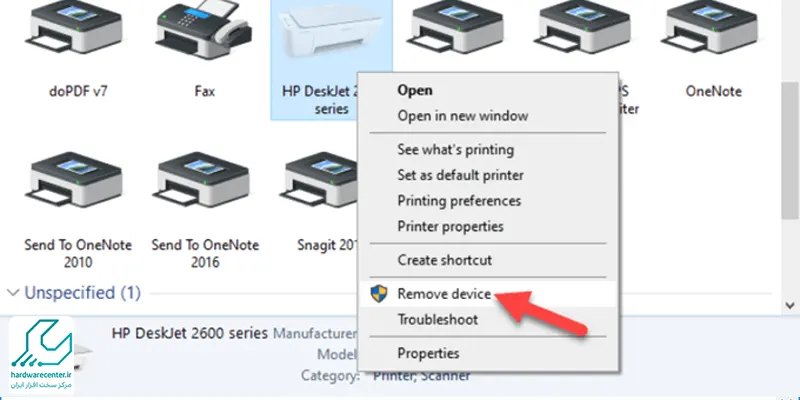
به روز رسانی و نصب مجدد درایور بلوتوث
بهتر است هنگام آپدیت کردن لپ تاپ، درایورهای قدیمی را هم بروز رسانی کنید تا با چنین مشکلاتی مواجه نشوید. شما می توانید درایور بلوتوث لپ تاپ خود را از طریق Device Manager آپدیت کرده آن را به نسخه قبل باز گردانید و یا حتی آن را حذف کنید.
فولدر “Device Manager” را از طریق منو استارت جستجو کرده و آن را باز کنید. سپس روی بلوتوث راست کلیک کرده و گزینه “Properties” را انتخاب کنید. در پنجره Properties به تب “Driver” بروید و متناسب با نیاز، یکی از گزینه های “بازگشت به نسخه قبل /حذف/آپدیت” را انتخاب کنید.
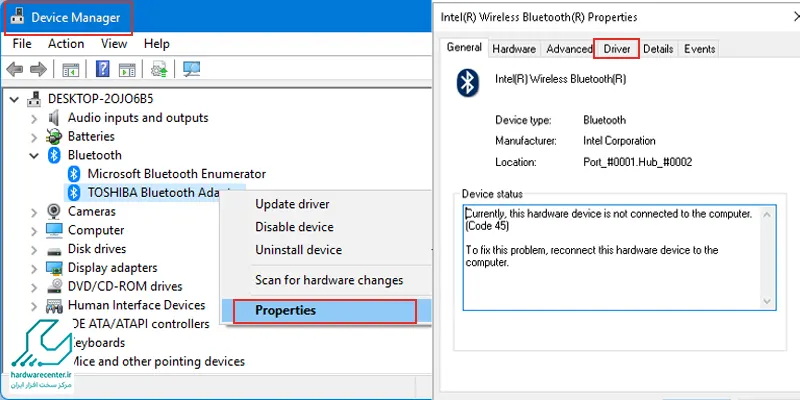
تعمیر سخت افزاری بلوتوث
اگر هیچ کدام از اقدامات ذکر شده موثر نبودند، برای رفع مشکلات بلوتوث لپ تاپ ایسوس از یک تعمیرکار ماهر کمک بگیرید. ممکن است نیاز به تعمیرات سخت افزاری باشد که در این صورت، تیم تعمیرات لپ تاپ نمایندگی ایسوس در خدمت شما هستند.
نمایندگی ایسوس و واحدهای تعمیرات ایسوس
نمایندگی ایسوس ، با سرلوحه قرار دادن ارکان مشتری مدار خدمات تخصصی خود را به کاربران ارائه می نماید. در همین راستا واحدهای مجزا جهت تعمیرات ایسوس در نظر گرفته شده است. هریک از این واحدها خدمات تخصصی مرتبط با یکی از محصولات ایسوس را به کاربران ارائه می نمایند. رفع مشکلات بلوتوث لپ تاپ ایسوس در واحد تعمیرات لپ تاپ ایسوس انجام می شود.خدمات نمایندگی ایسوس در هر واحد به صورت مفصل شرح داده شده است.

